
Comment supprimer complètement des documents et des données sur Samsung

En tant que leader des téléphones Android, Samsung a gagné en popularité. Cependant, de nombreux utilisateurs qui utilisent des téléphones Samsung n’ont aucune idée de la façon de nettoyer les fichiers indésirables, tels que les caches, les documents et les données stockés sur le téléphone Samsung. Pour la plupart des utilisateurs de téléphones Samsung, l’un des plus gros maux de tête est que la mémoire de l’appareil de Samsung sera de moins en moins longue, quelle que soit sa quantité, même si vous ne stockez pas beaucoup de photos ou de vidéos sur votre téléphone.
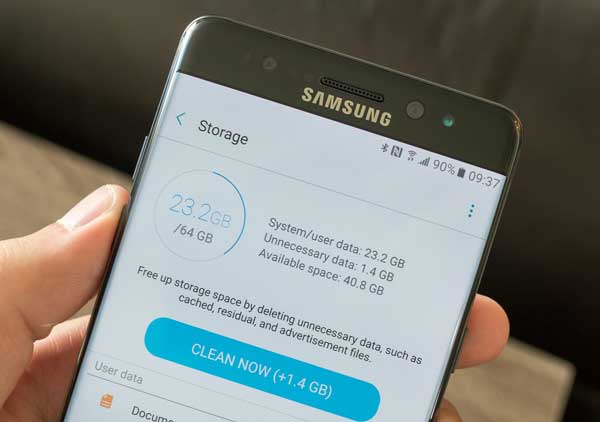
Cependant, lorsque vous vérifiez votre espace de stockage sur un téléphone Samsung, il y a toujours une grande quantité de données prises dans la mémoire de votre appareil et parfois vous ne savez pas ce qu’elles sont et ne pouvez pas les localiser sur votre appareil. Voyons maintenant comment effacer les documents et les données et libérer de l’espace de stockage sur votre téléphone ou votre tablette Samsung.
Partie 1. Comment effacer les données mises en cache sur Samsung Galaxy S/Note/A/J
Partie 2. Comment supprimer complètement et définitivement des documents et des données Samsung
Ces fichiers mis en cache font partie de ces fichiers indésirables qui consomment une grande quantité d’espace sur votre téléphone Samsung. Heureusement, comme beaucoup d’appareils Android, vous pouvez également effacer les fichiers de cache de votre téléphone Samsung avec le bouton « Effacer ». Maintenant, vous pouvez facilement vider ces caches de votre appareil Samsung avec les instructions suivantes et accélérer votre Samsung Galaxy S23 Ultra / S23 / S22 / S21 / S20 / S10 et d’autres modèles d’appareils Samsung.
[Guide de l’utilisateur] Étapes pour nettoyer les caches sur un téléphone Samsung :
Étape 1. Déverrouillez votre appareil Samsung et accédez à « Paramètres » à partir de l’écran d’accueil. Sur la page Paramètres, faites défiler vers le bas pour trouver « Système » et appuyez sur « Stockage » pour continuer.
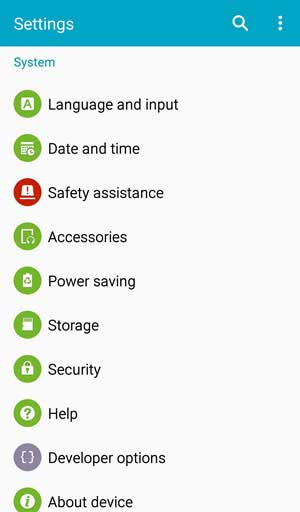
Étape 2. Lorsque vous arrivez à la page Stockage, l’appareil Samsung calcule automatiquement votre espace total en temps réel, y compris la « Mémoire système », « L’espace utilisé » et les « Données mises en cache ». Veuillez cliquer sur l’option « Données mises en cache ».
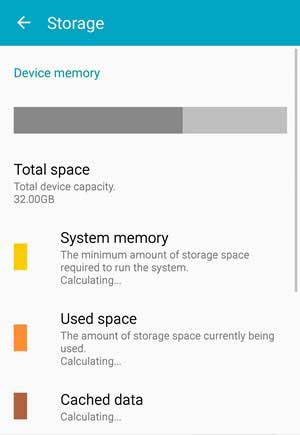
Étape 3. Lorsqu’une fenêtre contextuelle apparaît sur votre écran, vous demandant « Effacer les données mises en cache ? Cela effacera les données mises en cache pour toutes les applications. Cliquez simplement sur le bouton « OK » pour démarrer les données mises en cache à partir de votre appareil Samsung.
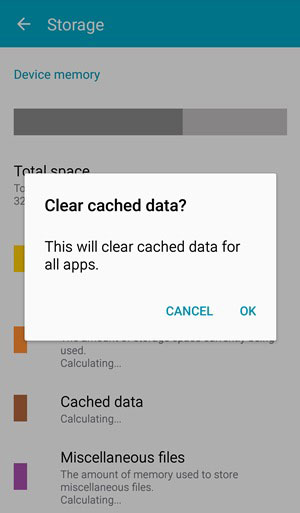
À ne pas manquer :
Récupérer des messages texte supprimés à partir d’un téléphone portable Samsung
Si vous souhaitez supprimer complètement et définitivement des documents et des données Samsung et libérer de l’espace de stockage sur votre appareil, il existe un moyen avancé pour vous. Le nettoyeur de données Samsung - Coolmuster Android Eraser, peut vous aider à effacer complètement et définitivement toutes les données de votre appareil, y compris les données personnelles telles que les photos, les vidéos, la musique, les contacts, les messages texte, l’historique des appels, les calendriers, les notes, etc. et les fichiers indésirables tels que le cache photo temporaire, les cookies, les journaux de plantage, les fichiers téléchargés temporaires.
Étant donné que ce programme effacera toutes les données de votre appareil Samsung, ce programme peut protéger votre appareil contre les fuites de confidentialité. Ainsi, vous pouvez envoyer votre appareil en toute confiance à un atelier de réparation, le vendre pour un nouvel appareil ou l’emprunter à vos amis après avoir effacé vos données personnelles. De plus, il est entièrement compatible avec presque tous les appareils Samsung, y compris Samsung Galaxy S23 Ultra / S23 / S22 / S21 / S20 / S10, Samsung Note 20 / Note 10 / Note 9 / Note 8 / Note 7, Samsung Galaxy M54 / M14 / M04 / M13 / M23 / M33 / M53, etc.
Vous trouverez ci-dessous les essais gratuits du programme en version Windows et Mac, veuillez télécharger la bonne version du programme sur votre ordinateur et commencer à supprimer facilement des documents et des données de votre appareil Samsung.
Remarque : Avant de supprimer des données Samsung, n’oubliez pas de sauvegarder vos données Samsung dans un premier temps pour éviter la perte de données inattendues. Et vous pouvez également restaurer la sauvegarde des données Samsung si nécessaire si vous perdez vos données.
[Guide de l’utilisateur] Étapes pour supprimer des documents et des données de Samsung Galaxy S/Note/J/A :
Étape 1. Après avoir téléchargé et réinstallé le programme sur votre ordinateur, lancez-le et procurez-vous un câble USB pour relier votre appareil Samsung à l’ordinateur, ce qui rendra votre appareil détecté par le programme. Veuillez télécharger et installer le connecteur MobileGo comme demandé pour détecter votre appareil.
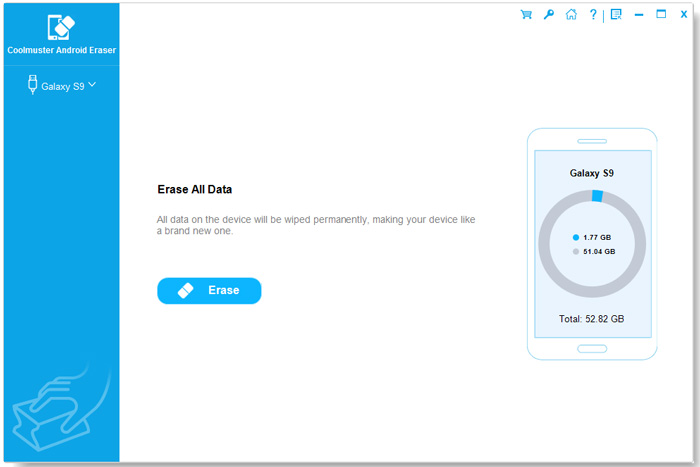
Étape 2. Lorsque le programme reconnaît votre appareil Samsung, veuillez cliquer sur le bouton « Effacer toutes les données » sur l’interface et commencer à effacer tout le contenu de vos appareils Samsung. Une fois l’effacement terminé, toutes les données et tous les documents Samsung seront immédiatement supprimés de votre appareil.
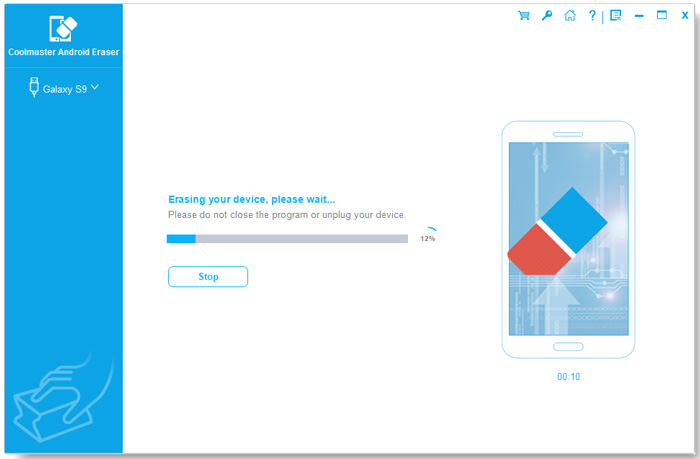
Remarque : Pour les appareils Android, ce programme ne prend actuellement en charge que le mode « Effacer toutes les données » pour supprimer les données, mais il sera bientôt amélioré avec plus de modes de nettoyage disponibles pour les appareils Android.
C’est si facile, n’est-ce pas ? Pourquoi ne pas essayer ce nettoyeur de données Samsung - Coolmuster Android Eraser, et effacer les données Samsung comme vous le souhaitez ?
Articles connexes :
Un clic pour obtenir plus d’espace de stockage sur les téléphones Samsung
Comment effacer l’historique de navigation et l’historique des appels de Samsung Galaxy ?
Comment effacer définitivement les SMS et les contacts de Samsung Galaxy/Note ?
Comment supprimer des documents sur Android
3 façons éprouvées de restaurer des contacts supprimés sur Android

 Gomme et nettoyant de téléphone
Gomme et nettoyant de téléphone
 Comment supprimer complètement des documents et des données sur Samsung
Comment supprimer complètement des documents et des données sur Samsung





